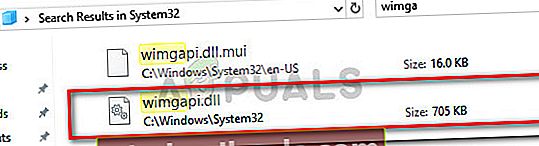Fix: Api-ms-win-core-libraryloader-l1-1-1.dll mangler
Fejlen “Api-ms-win-core-libraryloader-l1-1-1.dll mangler”Fejl vises typisk, når brugerne prøver at opgradere en pc til Windows 10 fra en ældre Windows-version.

Som det viser sig, er problemet næsten eksklusivt til Windows 10 Upgrade Assistant-værktøjet. Mens nogle brugere kan gennemgå opgraderingsprocessen fint, modtager nogle “api-ms-win-core-libraryloader-l1-1-1.dll mangler fra din computer ”fejl under installationsfasen. De fleste brugere rapporterer, at problemet opstår, når guiden downloader ISO for at gemme det til en offlineopgradering. Ved at analysere de forskellige brugerrapporter ser det ud til, at problemet er meget mere almindeligt på Windows 7.
Da problemet er næsten to år gammelt, har Microsoft allerede frigivet en løsning, der har til formål at udrydde problemet. Men hvis du bruger en ældre version af Windows 10 Upgrade Assistant, kan du muligvis stadig opleve den gamle adfærd.
Heldigvis er der to hurtige løsninger, der kan bruges af brugere, der er berørt af dette problem. Hvis du kæmper med“api-ms-win-core-libraryloader-l1-1-1.dll mangler fra din computer ”fejl, følg de to rettelser nedenfor for at løse problemet med det samme.
Sådan ordnes "Api-ms-win-core-libraryloader-l1-1-1.dll mangler" fejl
Ved at se på brugerrapporterne er der to forskellige metoder, som de fleste brugere fulgte for at komme rundt i“api-ms-win-core-libraryloader-l1-1-1.dll mangler fra din computer ”fejl. Hvis du leder efter den nemmeste rute, skal du følge Metode 1 der løser Windows 10 Upgrader-appen. Hvis du ønsker at udforske en anden vej (eller hvis metode 1 ikke har fungeret dig), skal du følge med Metode 2.
Metode 1: Udskiftning af wimgapi.dll-filen
Den universelle løsning til “Api-ms-win-core-libraryloader-l1-1-1.dll mangler”Fejl er at erstatte den DLL, der er ansvarlig for fejlen, med en anden lokal kopi, der findes i System32 folder. Når filen er blevet erstattet, skal du være i stand til at gennemføre opgraderingsprocessen uden at modtage“api-ms-win-core-libraryloader-l1-1-1.dll mangler fra din computer ”fejl.
Her er en hurtig guide til udskiftning af wimgapi.dll med en anden lokal kopi:
- Åben File Explorer og naviger til C: \ Windows \ System32 \.Brug derefter søgefunktionen (øverste højre hjørne) eller søg manuelt efterwimgapi.dll fil eller find den manuelt. Højreklik derefter på wimgapi.dll-filen, og vælg Kopi at gemme det på udklipsholderen.
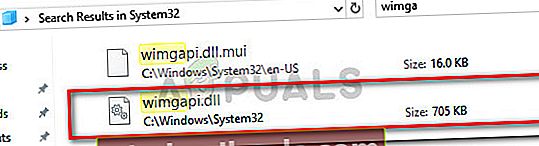
- Brug File Explorer igen til at navigere til Windows-opgraderingsmappen (C: \ Windows10Update \) og indsætwimgapi.dlltil denne placering. Når du bliver bedt om at udskifte de eksisterende filer, skal du trykke på Ja. Hvis du bliver bedt om at give forhøjet adgang, skal du også acceptere dette.
- Når filen er blevet erstattet, skal du lukke File Explorer og genstarte din computer. Ved næste opstart skal du åbne Windows 10-opgraderingsopsætningen igen og gennemgå hele processen igen. Hvis ISO allerede er downloadet, skal opsætningen springe direkte til installationsfasen. Men denne gang skal det fuldføres uden“api-ms-win-core-libraryloader-l1-1-1.dll mangler fra din computer ”fejl.
Hvis du stadig ser den samme fejl under installationsfasen, skal du gå ned til Metode 2.
Metode 2: Brug af Media Creation Tool
Hvis opgradering med Windows 10 Upgrader-appen simpelthen ikke er mulig, har du måske bedre held ved at bruge Værktøj til oprettelse af medier. Nogle brugere, der har kæmpet med“api-ms-win-core-libraryloader-l1-1-1.dll mangler fra din computer ”fejlselv efter at have fulgt Metode 1 har endelig formået at opgradere efter brug af Værktøj til oprettelse af medier.
Det Værktøj til oprettelse af medier er en anden måde, hvorpå du kan downloade Windows 10 ISO og bruge den til at opgradere dit operativsystem uden at indtaste produktnøglen.
At bruge Medieoprettelse værktøj til at komme rundt i“api-ms-win-core-libraryloader-l1-1-1.dll mangler fra din computer ”fejl skal du blot downloade værktøjet fra (her) og ramte Download værktøjet nu knap.

Når du har downloadet værktøjet, skal du åbne det eksekverbare og vælge Opgrader denne pc nu når du bliver spurgt hvad du vil. Følg derefter vejledningen på skærmen for at fuldføre opgraderingsprocessen.